Совсем недавно я обновил свой основной компьютерный корпус на Cooler Master MasterCase Maker 5t. Компания Cooler Master неплохо поработала над новой линейкой корпусов MasterCase Maker, дав нам возможность для легкого моддинга установкой необходимых модулей. Но, так или иначе, для того, что бы получить уникальный и красивый корпус, нужно доделать все самостоятельно и тут возникает много вопросов, ведь информации по моддингу мало и я решил исправить эту проблему, запустив соответствующую рублику «Про Моддинг», в которой расскажу о работе над своим корпусом.
Про Моддинг — это серия обучающего материала про домашний моддинг компьютера, без применения профессиональных дорогостоящих инструментов, а значит, он доступен каждому.
В ближайшее время мы рассмотрим следующие вопросы по моддингу:
- Покраска корпусных деталей
- Организация внутренней подсветки корпуса
- Подбор компонентов
- Правильная, красивая укладка кабелей
Покраска корпусных деталей
С чего начать?
Работа над моддингом ПК начинается с идеи. Именно поэтому, прежде, чем приступить к работе, нужно все продумать, что вы хотите получить в конечном итоге, от этого будет зависеть и подбор материалов для работы. Так же стоит оценить свой корпус и, в принципе, неважно стоял он у вас уже 10 лет или вы только достали его из коробки, покрасить можно все, что угодно и это, в любом случае, добавит индивидуальности и «освежит» корпус.
Как сделать стеклянную панель в майнкрафте? Как покрасить стеклянную панель в майнкрафте?
Почему я начал работать над новеньким Cooler Master MasterCase Maker 5t а не взял что-то старенькое? Cooler Master прощает ошибки и это огромный плюс. В случае, если «накосячил» с покраской или понял, что тебе этот цвет не подходит или вообще изначально было лучше, можно заказать необходимые детали в официальном магазине. А можно взять архив 3D деталей от MasterCase Maker 5 и вообще что-то распечатать на 3D принтере.
Необходимые материалы для работы
В моем проекте приходится красить как пластиковые, так и металлические детали. И, как правило, эти два материала красятся абсолютно по-разному и, если по окрашиванию металла много материала, то как быть с пластиком, узнаем чуть дальше. Начнем с инструментов и материалов, которые нужны в обоих случаях:
- Краска аэрозольная. И здесь есть несколько нюансов. Не стоит покупать самую дешевую краску, она «отличается» плохой укрывистостью и более жидкая по сравнению даже с вариантами из средней ценовой категории. Важно покупать краску в проверенном месте и быть уверенным, что в случае, если ее не хватит, у вас будет еще возможность докупить нужный цвет, а лучше вообще брать сразу с запасом.
- Обезжириватель. Пригодится для обезжиривания поверхности перед покраской. Можно использовать именно обезжириватель, но я применял спирт, он так же отлично справляется с этой задачей, но быстрее испаряется.
- Безворсовая салфетка для гладких поверхностей. Очень удобна при обезжиривания поверхности, и как понятно из названия, не оставляет после себя ворс.
- Малярная лента. Нужна для защиты всех деталей, на которые может случайно попасть краска. Можно брать как узкую, так и широкую в зависимости от ситуации и детали.
- Малярный нож и лезвия для него. В моем случае было много деталей со сложной формой, соответственно, нож поможет в подгонке малярной ленты под ваши размеры.
- Наждачная бумага, абразивная губка и, что удивительно, пилка для ногтей, да, я ее отобрал у жены(со слов жены: это не пилка, это — шлифовщик для натуральных ногтей) 🙂 . В случае, если вы красите старый корпус, может пригодится крупная наждачная бумага, но в основном, наш вариант это наждачка очень мелкой зернистости, абразивная губка тоже мелкой зернистости.
- Вспомогательные инструменты. Перчатки, защитные одноразовые маски, но я, честно говоря, как-то обошелся и без них.
- При окрашивании старых металлических деталей с поврежденным или некачественным покрытием пригодится грунт по металлу, а для окрашивания пластиковых деталей нужен грунт по пластику и тут стоит сразу предупредить, его на полках найти не так уж и легко.
Подготовка поверхности
Подготовка пластика
В случае, если вам придется работать с пластиком, подготовка его к покраске не сложна. Нужно проверить деталь на наличие глубоких царапин или, если пластик дешевый, на наличие грубых торчащих кусков оставшихся с завода при выплавлении детали, соответственно, все ненужное убрать ножом и зачистить, глубокие царапины, так же, подчистить мелкой наждачной бумагой для того, что бы их сгладить. В моем корпусе все пластиковые элементы имеют отличную заводскую обработку, по этой причине этот этап мной был, попросту, пропущен.
Следующий важный и очень кропотливый момент — защитить поверхности, которые не собираетесь красить малярной лентой, а это значит, надо запастись терпением и аккуратно оклеивать все необходимые поверхности.
Источник: dzen.ru
Как получить стеклянную панель в Майнкрафт?

Интересная информационная статья, в которой кратко рассказывает о стекле в Майнкрафт, а также приведён рецепт сознания стеклянных панелей.
Процесс создания стекла в Minecraft известен даже новичкам, но только профессионалы делают из него панели и разукрашивают их.
Создать стекло очень просто – для этого достаточно накопать обычного песка и закинуть в печь.
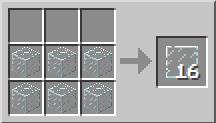
Через некоторое время блок песка под воздействием температуры превратится в стеклянный блок. В дальнейшем эти блоки можно использовать не только для создания панелей, но и для крафта колбы, маяка, датчика дневного света и даже кристалла Края. Также стекло можно покрасить в шестнадцать доступных цветов.
Крафтятся стеклянные панели на верстаке, причём их создание очень выгодно с точки зрения экономии ресурсов. Учитывая, что чаще всего такие панели используются для остекления окон домов, то получить из шести обычных блоков аж шестнадцать панелей – неплохой результата. Для этого необходимо просто разместить блоки на верстаке так, чтобы полностью заполнить ими две лежащие рядом строки.

Так же, как и обычные стеклянный блоки, панели поддаются окраске. Найти их можно и в обычном мире – из них сделаны окна в Лесном особняке и в домах деревенских жителей. К сожалению, стекло и панели невозможно получить обратно после установки. Разрушить их с выпадением в дроп можно только инструментом, зачарованным на «Шелковое касание».
Средний рейтинг / 5. Голосов:
Пока нет голосов! Будьте первым, кто оценит этот пост.
Источник: masterminecraft.ru
Как покрасить панель в майнкрафте

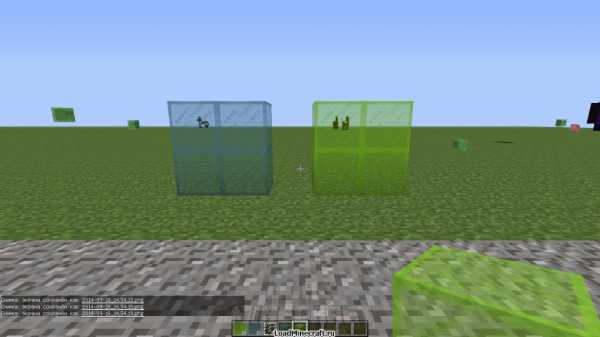
В данной статье я расскажу вам как покрасить стекла. Да, теперь это можно делать в minecraft!
Я рассматрю также как и в статье по созданию стёкл два случая:
1. Со стеклянными блоками
2. Со стеклянными панелями
При окраске стекл, они принимают соответственный цвет, но текстура самого стекла остается неизменной. То есть при окраске стеклянных блоков они будут выглядить примерно так:

А стеклянные панели станут вот такими:
Я думаю все, кто играет или играл в minecraft согласятся, что такие стёкла выглядят намного лучше.
Теперь перейдём к самому главному вопросу. Как покрасить стёкла в minecraft?
Для этого на верстаке нужно выложить рамку из стеклянных блоков, так, чтобы остался один пустой слот посередине для красителя.
Ставим краситель, и готово! Мы получаем 8 покрашенных стеклянных блоков.
На скриншотах показаны два возможных цвета, но вы можете использовать любые красители с любыми оттенками!
Но некоторым игрокам, таким как я больше нравятся стеклянные панели. Для таких людей есть хорошая новость, стеклянные панели тоже можно красить!
Для того чтобы покрасить стеклянные панели, нужно сделать их из покрашенных стеклянных блоков:
На этом всё, теперь вы умеете окрашивать стёкла. Но для того чтобы понять это лучше я рекомендую посмотреть видео на эту тему.
— официальная Minecraft Wiki
Gamepedia Помогите
Войти в систему регистр
из Minecraft Wiki
(перенаправлено со стеклянной панели) Перейти к: навигация, поиск
Как создавать панели | MediBang Paint
Мы объясним, как использовать MediBang Paint Pro .
Сегодня мы покажем вам , как создавать панели .
- Выберите «Добавить материал панели» на вкладке «Слой».
2. Появится окно свойств панели комиксов, поэтому введите желаемую ширину линии и нажмите OK.
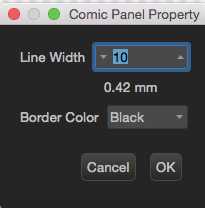
мм, отображаемые в центре окна свойств панели комиксов, представляют собой фактическую толщину линий (в миллиметрах).
3. При нажатии кнопки ОК на холсте появится панель.
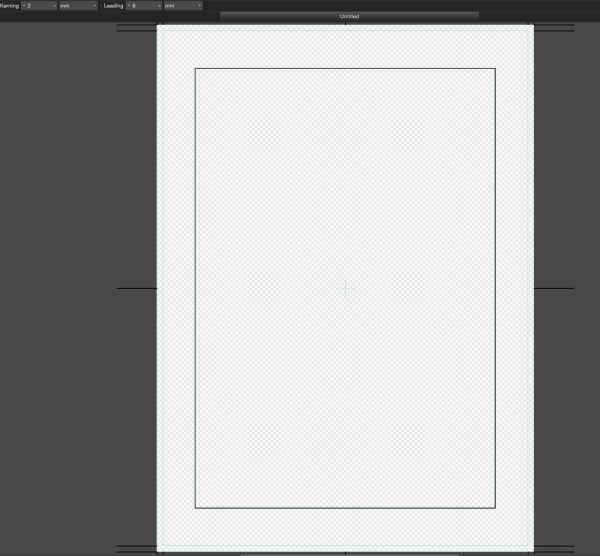
4. Разделите панель.
① Выберите инструмент «Разделение».
② Щелкните по краю панели, которую вы хотите разделить, затем перетащите указатель мыши на другую сторону панели и отпустите ее. Ваша панель теперь разделится на две части.
- Перетаскивая мышь, удерживая Shift, вы сможете разделить панели по диагонали.
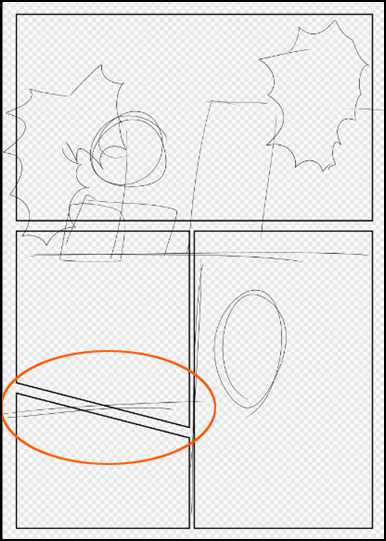
- Если вы хотите отрегулировать расстояние между панелями, вы можете сделать это с панели инструментов, которая появляется под меню.Если вы установите параметры до разделения панели, то панель будет разделена точно так, как вы указали.
5. Регулировка размера и положения панелей
Перемещение и преобразование панели после разделения выполняется с помощью Operation Tool.
Выбрав его, нажмите на панель, которую вы хотите переместить / трансформировать.
Появится панель инструментов там, где вы выбрали панель.
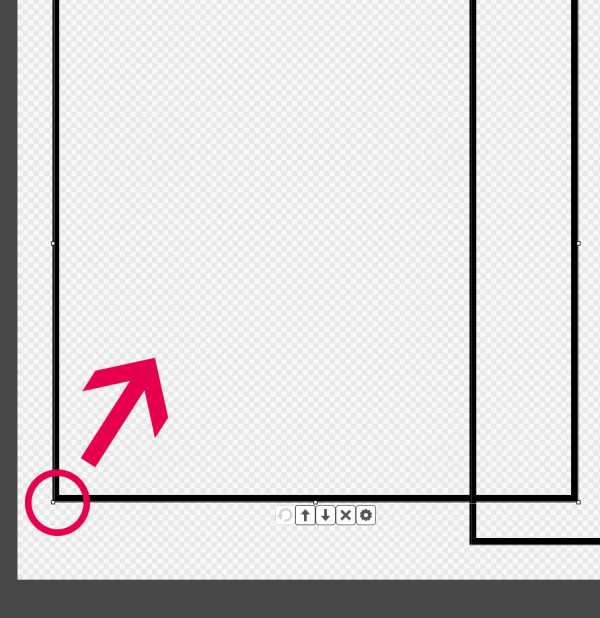
Для преобразования щелкните и удерживайте значок □ в углу панели и перетащите его в том направлении, в котором вы хотите его преобразовать.

Кнопки, которые появляются под вашим выбором, имеют следующие эффекты.
Повернуть — значок, который используется с материалами предмета. Его нельзя использовать с панельными материалами.
Поднять на один — когда несколько панелей или элементов перекрываются, выбранный элемент переместится на одну выше.
Снизить на один — когда несколько панелей или элементов перекрываются, выбранный элемент будет перемещен на один ниже.
Удалить — удаляет выбранную панель или элемент.
Настройки панели — изменение толщины линий и цвета панелей.
Если вы хотите равномерно разделить панели, в строке меню выберите Layer> Materials> Divide.
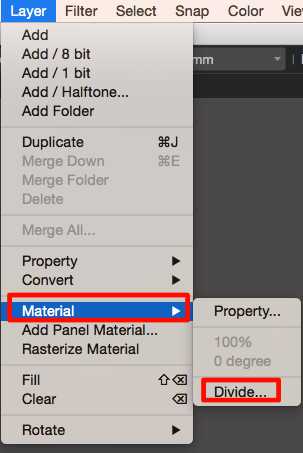
Когда вы выберете его, появится следующее окно, поэтому выберите нужные значения.
Разделить панель можно так:
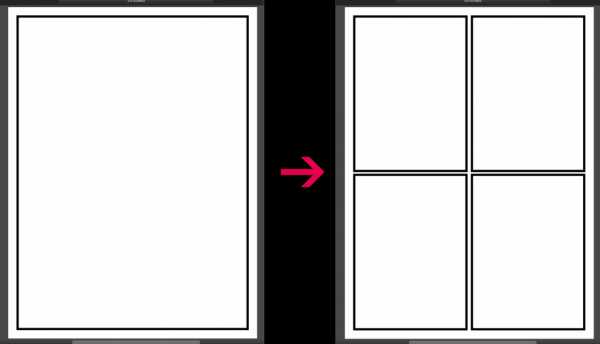
Наконечник
Панельные материалы обычно не могут быть частично удалены.
Если вы хотите частично удалить их, щелкните Layer> Rasterize в строке меню.
Растеризовав его, вы сможете использовать инструмент «Ластик», чтобы частично удалить его.
(Однако вы не сможете редактировать его с помощью Operation Tool.)
* Что касается растеризации материала
Материалы панелей и материалы элементов (называемые Объекты ), которые были применены к холсту, не будут отображаться даже при сохранении, поэтому их удаление также будет невозможно.
Выбор Layer> Rasterize Material заставит панель инструментов вокруг панели исчезнуть, и вы сможете рисовать на ней и стирать ее.
В приведенном ниже примере панель разделена на 4, поэтому имеет 4 объекта .
Помимо материалов панели, материалы в Items также являются объектами, поэтому для работы с материалами в элементах мы должны сначала растрировать их.
Например, без растеризации материалов Speech Bubble будет невозможно поместить текст внутри них.
* Если вы сохраните файл в формате PNG, JPEG, Bitmap или PSD, объекты будут автоматически растрированы.
Как сделать секретный проход для рисования в Minecraft 🙂
Как сделать секретный проход для рисования в Minecraft 🙂 — Snapguide 1
Работает для всех версий. Это полезно на серверах, чтобы спрятать ваши ценности или секретную шахту или что-то еще, что вы хотите скрыть 🙂
Начните с дверного проема 2×1 (размер стены не имеет значения, просто он должен быть не меньше этой стены)
Разместите знаки на дверном проеме (вы можете использовать дверь или любой другой предмет, через который вы можете пройти, но мне больше всего нравятся знаки).
Поместите картину так, чтобы она закрывала отверстие.
И теперь вы можете пройти свой секретный ход!
Это хорошая просьба от Лары (продолжайте, ребята: D).Я надеюсь, что это было полезно!
Если у вас есть вопрос или вам нужен гид, оставьте комментарий или отправьте мне сообщение, и я всегда отвечу 🙂
горячие клавиши: предыдущий шаг следующий шаг
НРАВИТСЯ ЭТО РУКОВОДСТВО НРАВИТСЯ ЭТО РУКОВОДСТВО
Я люблю майнкрафт и жизнь, я играю на пианино и имею канал на YouTube: SirCookthebook.Я не могу много публиковать прямо сейчас, потому что я беру все классы средней школы с отличием
Перейдите в Snapguide в браузере на рабочем столе.
В настоящее время мы поддерживаем последние версии:
Chrome, Safari, IE или Firefox.
Или загрузите наше бесплатное приложение для iOS.
Начни делать свой гид
Как построить скрытые двери
Допустим, вы отлично провели день, занимаясь приключениями в Minecraft, и добыли себе несколько блестящих изумрудов. Повезло тебе! Куда вы их складываете? В луже лавы? Э, пожалуйста, не пытайся.
Если вы не хотите, чтобы ваши сокровища украли, попробуйте положить их за скрытую дверь . Я не говорю о грязной стене, которую нужно каждый раз пробивать и восстанавливать. Нет, это 2019 год, друзья мои, а не 2009 год.Мы можем сделать намного лучше, чем запачкать костяшки пальцев, когда хотим получить доступ к нашим ценностям!
Но сначала, если вы новичок в иллюзорном мире предотвращения краж, стоит начать с основ. Мы рассмотрим пять различных методов создания скрытых дверей в Minecraft, сложность которых возрастает с каждым разом, начиная с новичка и заканчивая фокусником. Просто убедитесь, что, пока вы читаете это, через ваше плечо не заглядывают мошенники. ЭТО СОВЕРШЕННО СЕКРЕТНО.
НАЧИНАЮЩИЙ
Мы начинаем наше путешествие в мир сокрытия с простого вопроса.Что вы видите на изображении ниже?
Смотрите также
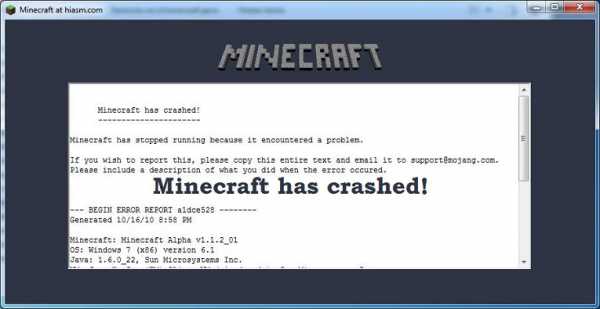


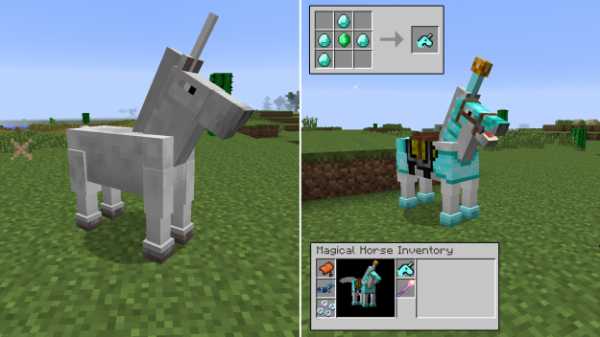


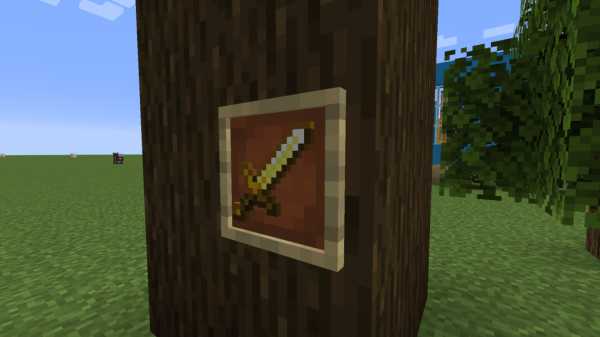




[an error occurred while processing the directive]
Рубрики
- Tекстуры для minecraft 1.5.2 (1)
- Видео майнкрафт (3)
- Карты майнкрафт (4)
- Карты майнкрафт 1.5.2 (3)
- Карты майнкрафт 1.8 (1)
- Майнкрафт текстуры (2)
- Моды для Майнкрафт (6)
- Моды для Майнкрафт 1.5.2 (4)
- Моды для Майнкрафт 1.6.4 (2)
- Моды для Майнкрафт 1.7.10 (3)
- Моды для Майнкрафт 1.7.2 (3)
- Моды для Майнкрафт 1.8 (2)
- Моды на майнкрафт 1.10.2 (2)
- Моды на Майнкрафт 1.11 (2)
- Сиды для майнкрафт 1.11 (6)
- Сиды майнкрафт (7)
- Сиды на майнкрафт 1.7.10 (1)
- Скины майнкрафт (5)
- Статьи (17)
- Текстуры minecraft 64×64 (2)
- Текстуры для minecraft 1.11 (1)
Источник: minecraft247.ru